Le lanceur Epic Games est une plate-forme si merveilleuse que vous pouvez y jouer à vos jeux préférés. Mais il y a de fortes chances que vous rencontriez un écran noir une fois que vous avez ouvert le lanceur. Si tel est votre cas, ne vous inquiétez pas, voici quelques correctifs fonctionnels pour vous.
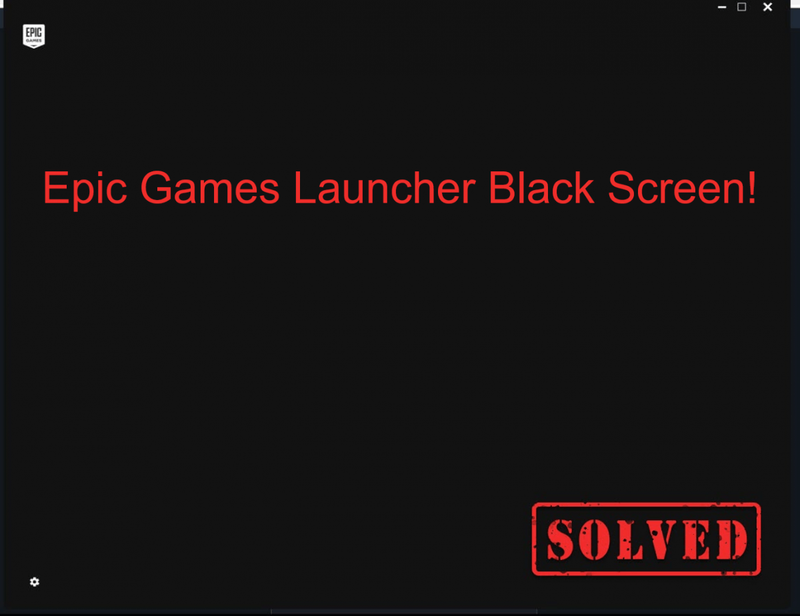
Essayez ces correctifs :
Vous n'aurez peut-être pas besoin de tous les essayer; parcourez simplement la liste jusqu'à ce que vous trouviez celui qui vous convient.
- écran noir
- Lanceur de jeux épiques
Correctif 1 : Réinitialisez la résolution de votre écran
La résolution de votre écran s'ajuste pour s'adapter à l'écran, mais il se peut qu'elle ne soit pas la bonne vue. Dans ce cas, vous pouvez le réinitialiser.
Voici comment procéder :
1) Faites un clic droit sur l'espace vide de votre bureau et sélectionnez Paramètres d'affichage .
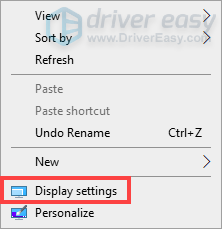
2) Faites défiler jusqu'à Résolution d'affichage et cliquez sur le flèche vers le bas bouton.
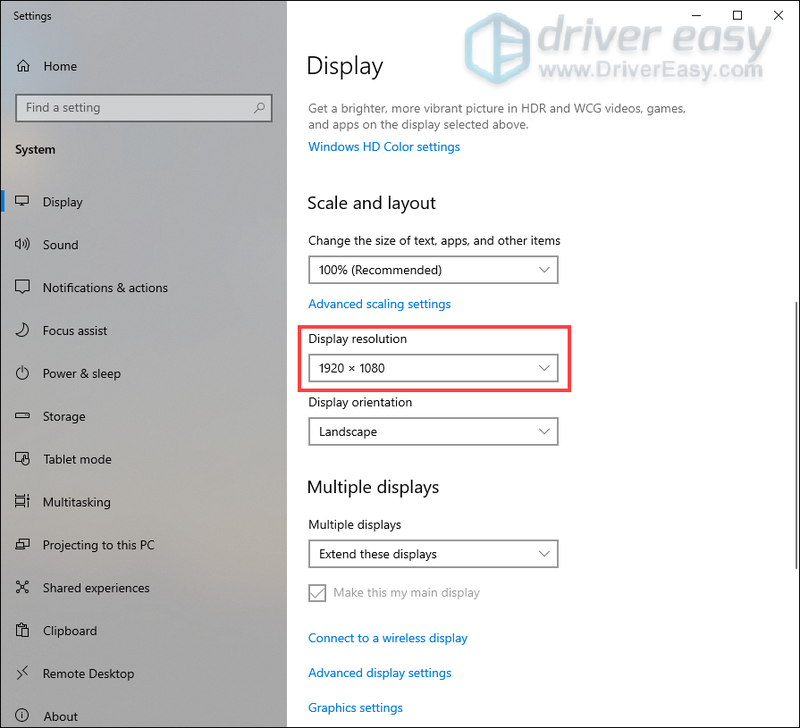
3) Faites défiler vers le bas et choisissez 1280×768 .
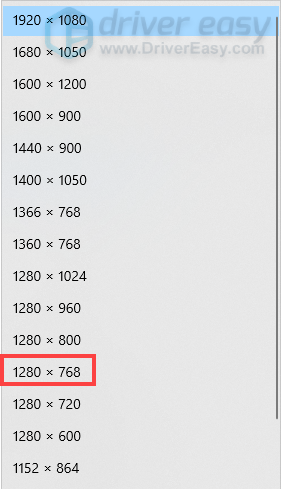
Après avoir réinitialisé la résolution, ouvrez le lanceur pour vérifier s'il se charge correctement. Sinon, essayez le correctif suivant.
Correctif 2 : exécutez le lanceur en tant qu'administrateur
De nombreux problèmes peuvent être résolus en exécutant le programme en tant qu'administrateur. Donc, pour l'écran noir lors de l'ouverture du problème Epic Games Launcher, vous pouvez également essayer ceci. Pour ce faire, vous pouvez :
1) Faites un clic droit sur le raccourci du lanceur depuis votre bureau et sélectionnez Exécuter en tant qu'administrateur .

2) Ouvrez le lanceur pour voir si l'écran est en noir. Si c'est le cas, passez au correctif suivant.
Correctif 3 : mettez à jour votre pilote graphique
Lorsque vous avez un écran noir, que ce soit sur votre ordinateur ou sur n'importe quelle application, votre pilote graphique obsolète ou défectueux peut être le coupable. Si vous ne vous souvenez pas de la dernière fois que vous avez mis à jour votre pilote graphique, vous devriez le faire. Et vous pouvez bénéficier de la mise à jour du pilote graphique. Parce qu'il peut résoudre les goulots d'étranglement des performances et introduire des améliorations qui rendent les jeux beaucoup plus rapides.
Il existe principalement deux façons de mettre à jour votre pilote graphique : manuellement et automatiquement .
Option 1 - Mettre à jour manuellement votre pilote graphique
Nvidia, DMLA , et Intel continuez à mettre à jour les pilotes. Pour les obtenir, vous devez vous rendre sur les sites Web officiels, trouver les pilotes correspondant à votre version spécifique de Windows (par exemple, Windows 32 bits) et télécharger les pilotes manuellement.
Une fois que vous avez téléchargé les bons pilotes pour votre système, double-cliquez sur le fichier téléchargé et suivez les instructions à l'écran pour installer les pilotes.
Option 2 - Mettre à jour automatiquement votre pilote graphique (conseillé)
La mise à jour manuelle des pilotes peut être un défi. Vous devrez identifier les spécifications de votre système, trouver les pilotes, puis les télécharger et les installer. Si cela semble beaucoup, envisagez de le faire automatiquement avec Conducteur facile .
Driver Easy reconnaîtra automatiquement votre système et trouvera les bons pilotes pour celui-ci. Vous n'avez pas besoin de savoir exactement quel système votre ordinateur exécute ou de risquer de télécharger et d'installer le mauvais pilote.
un) Télécharger et installez Driver Easy.
2) Exécutez Driver Easy et cliquez sur le Scanne maintenant bouton. Driver Easy analysera ensuite votre ordinateur et détectera tout pilote problématique.
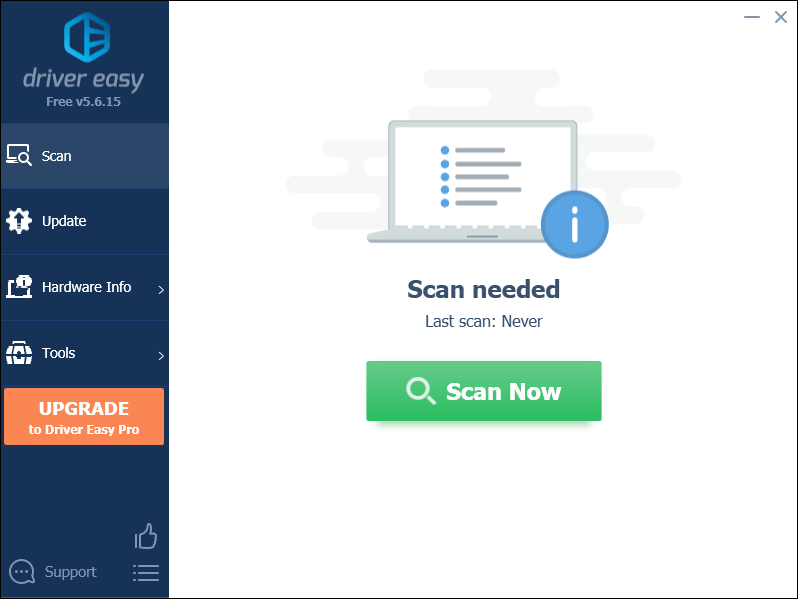
3) Cliquez Tout mettre à jour pour télécharger et installer automatiquement la bonne version de tout les pilotes manquants ou obsolètes sur votre système.
(Cela nécessite le Version Pro qui vient avec plein soutien et un Remboursement de 30 jours garantie. Vous serez invité à effectuer la mise à niveau lorsque vous cliquerez sur Tout mettre à jour. Si vous ne souhaitez pas passer à la version Pro, vous pouvez également mettre à jour vos pilotes avec la version GRATUITE. Tout ce que vous avez à faire est de les télécharger un par un et de les installer manuellement.)
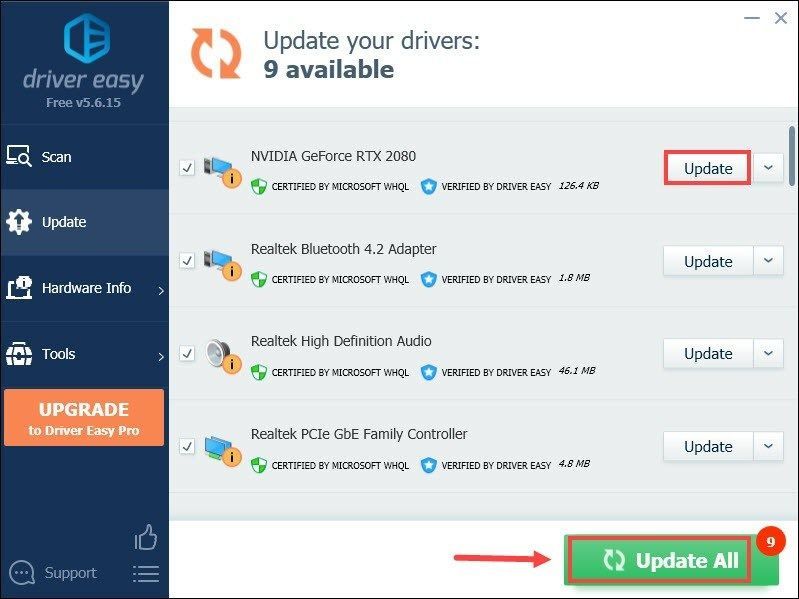 La version Pro de Driver Easy est livré avec un support technique complet. Si vous avez besoin d'aide, veuillez contacter L'équipe d'assistance de Driver Easy à .
La version Pro de Driver Easy est livré avec un support technique complet. Si vous avez besoin d'aide, veuillez contacter L'équipe d'assistance de Driver Easy à . Après avoir mis à jour vos pilotes, redémarrez votre ordinateur pour qu'ils prennent effet.
Correctif 4 : Ajuster le mode de compatibilité
Le réglage du mode de compatibilité a été testé pour de nombreux joueurs. Cela vaut donc la peine d'essayer.
1) Faites un clic droit sur le raccourci du lanceur depuis votre bureau et sélectionnez Propriétés .

2) Sélectionnez l'onglet Compatibilité et cochez la case Exécuter ce programme en mode de compatibilité pour: et assurez-vous que Windows 8 est sélectionné. Cochez ensuite la case Désactiver les optimisations plein écran . Après cela, cliquez sur Appliquer > OK .

3) Après avoir appliqué les modifications, ouvrez le lanceur et vérifiez si le problème est résolu. Si ce n'est pas le cas, passez au correctif suivant.
Correctif 5 : exécuter l'utilitaire de résolution des problèmes de compatibilité
L'exécution de l'utilitaire de résolution des problèmes de compatibilité peut vous aider à trouver l'origine du problème et probablement à le résoudre. Voici comment procéder :
1) Faites un clic droit sur le raccourci du lanceur et sélectionnez Propriétés .
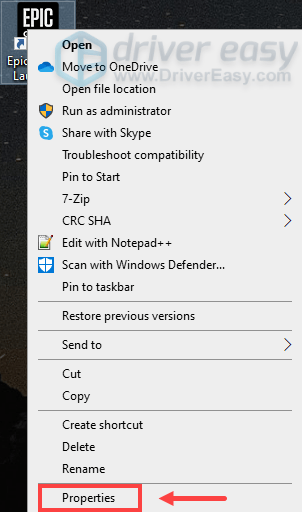
2 ? Sélectionnez l'onglet Compatibilité et cliquez Exécuter l'utilitaire de résolution des problèmes de compatibilité . (Assurez-vous que vous avez décoché toutes les cases sous l'onglet Compatibilité.)
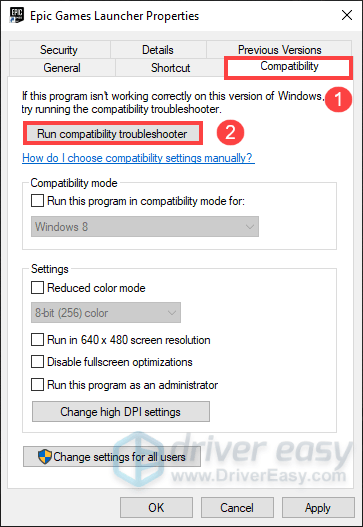
3) Une fois la fenêtre Outil de dépannage pour la compatibilité des programmes apparaît, cliquez sur Essayez les paramètres recommandés .
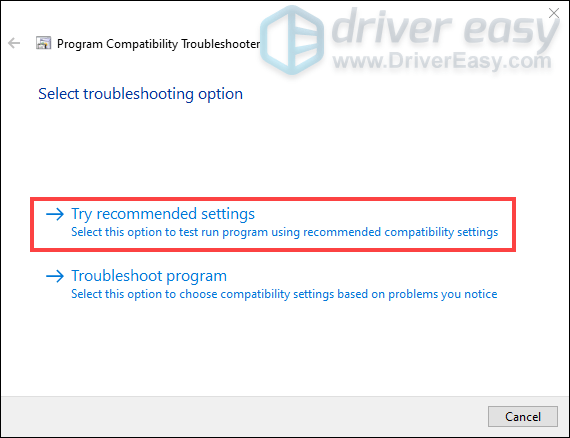
4) Cliquez Testez le programme et vous serez dirigé vers le lanceur.
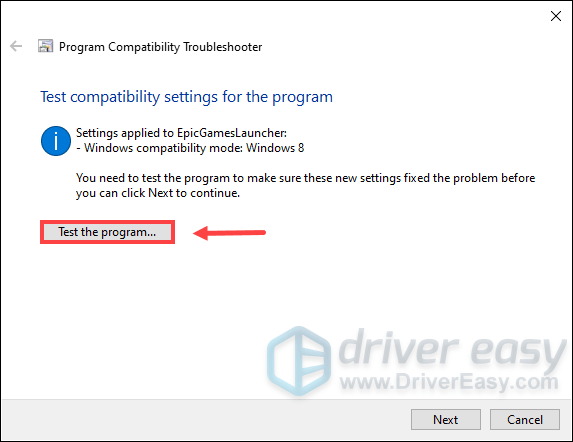
5) Retournez à la Outil de dépannage pour la compatibilité des programmes fenêtre et cliquez Suivant .
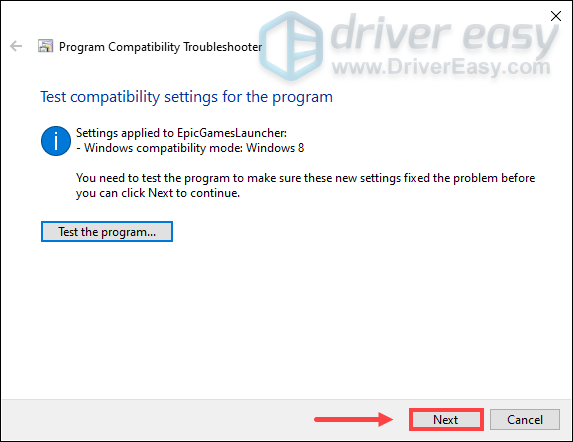
6) S'il n'y a pas d'écran noir sur le lanceur, alors félicitations ! Tu peux choisir Oui, enregistrer ces paramètres pour ce programme . Jusque-là, profitez de vos jeux.
Si le problème persiste, sélectionnez Non, réessayez en utilisant d'autres paramètres .
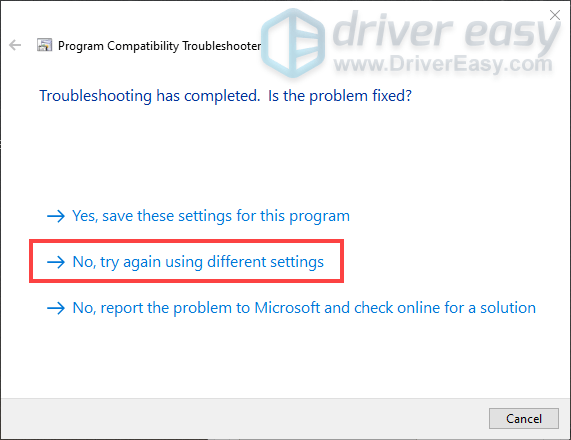
7) Décochez la case Le programme fonctionnait dans les versions antérieures de Windows, mais ne s'installe ni ne s'exécute maintenant . Cochez ensuite la case Le programme s'ouvre mais ne s'affiche pas correctement et cliquez Suivant .
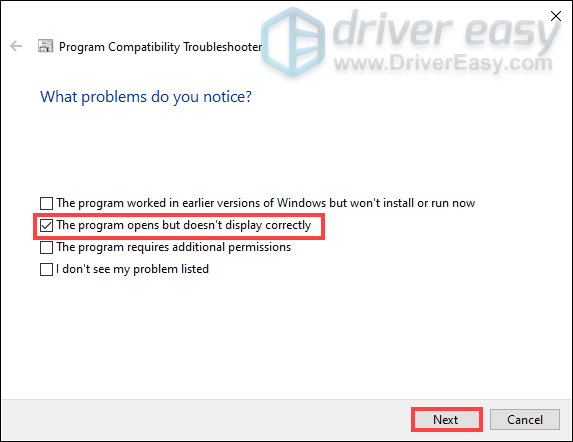
8) Cochez la case Message d'erreur indiquant que le problème doit s'exécuter en 256 couleurs ou en mode couleur 8 bits . Puis clique Suivant .
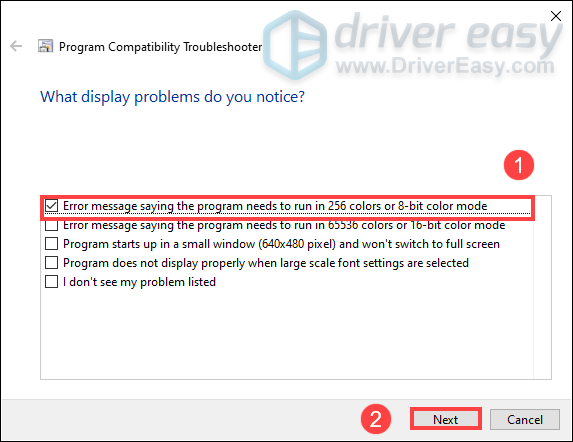
9) Vérifier Oui, réessayez en utilisant d'autres paramètres et cliquez Suivant .
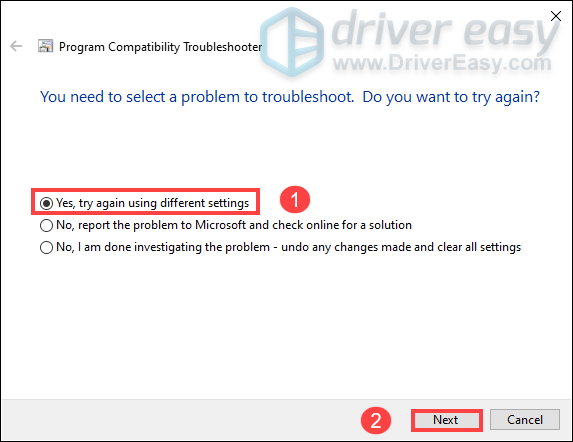
10) Cliquez Testez le programme… > Suivant .
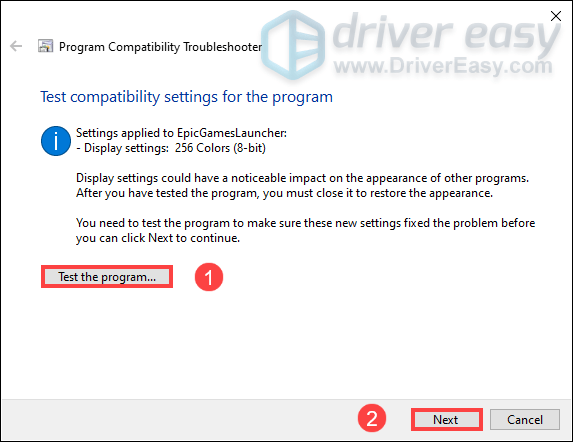
11) Cliquez Oui, enregistrer ces paramètres pour ce programme .
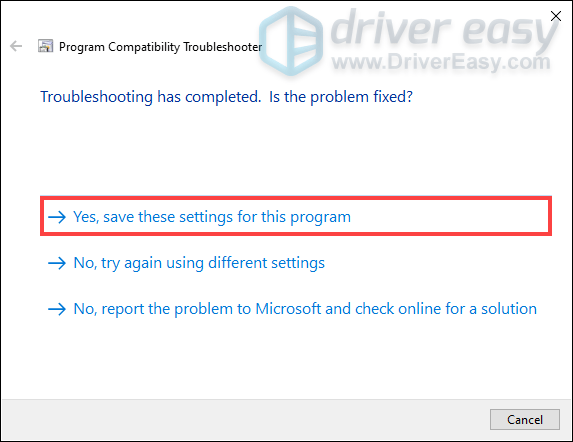
12) Maintenant, le problème est résolu.
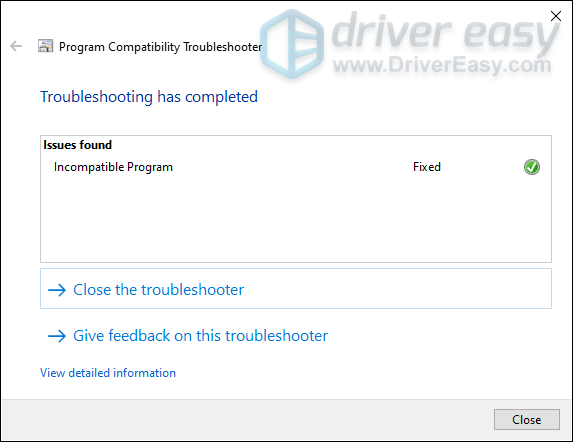
Si vous avez dépanné plusieurs fois et que vous n'avez toujours pas résolu le problème, ne vous inquiétez pas. Il existe d'autres correctifs de travail pour vous.
Correctif 6 : Autoriser le lanceur via le pare-feu
Il est possible que votre pare-feu bloque le lanceur. Donc, si tel est votre cas, vous êtes censé autoriser le lanceur à travers le pare-feu.
1) Dans le Chercher boîte, type pare-feu . Dans les résultats, cliquez sur Pare-feu et protection réseau .
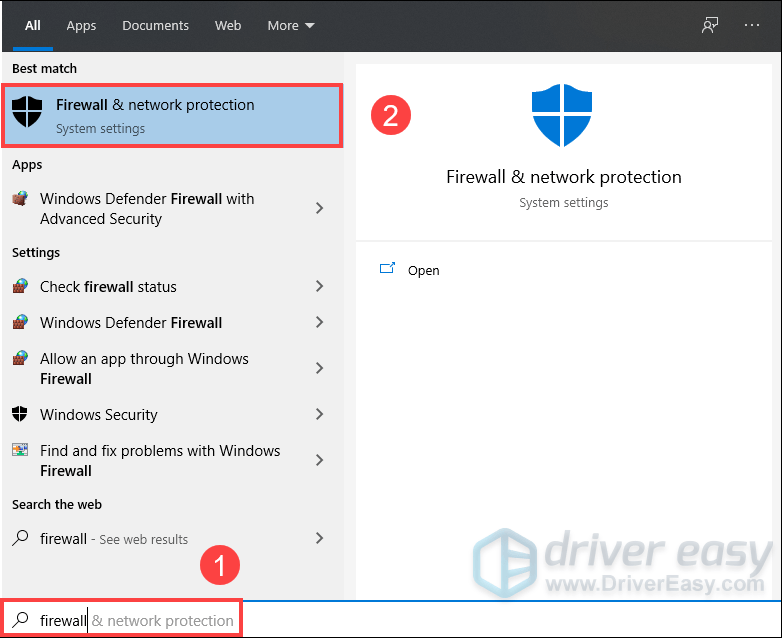
2) Faites défiler vers le bas et cliquez sur Autoriser une application via le pare-feu .
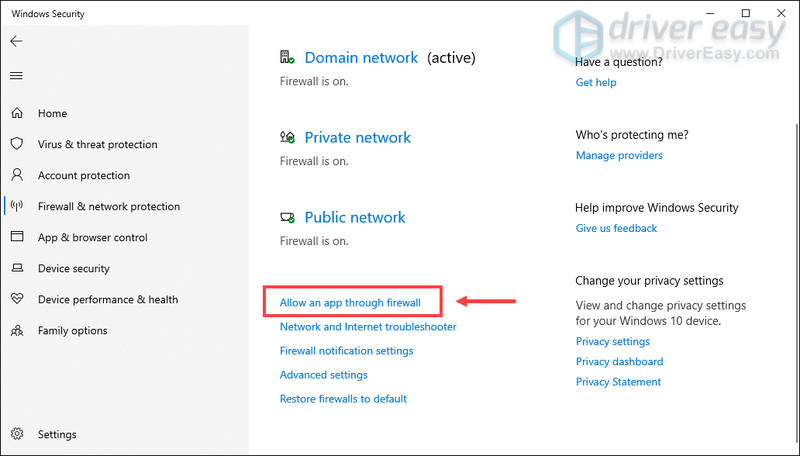
3) Parcourez la liste et vérifiez si Lanceur de jeux épiques y est ajouté.
Si ce n'est pas le cas, cliquez Modifier les paramètres et suivez les instructions à l'écran pour ajouter Lancement des jeux épiques à la liste et laissez-le traverser le pare-feu.
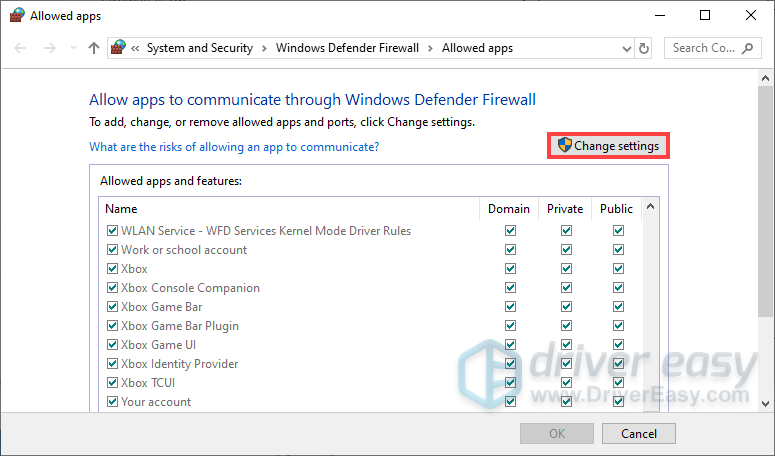
Si vous avez fait tout cela, et c'est toujours un écran noir lorsque vous ouvrez le lanceur. Essayez ensuite la méthode suivante.
Correctif 7 : remplacez votre serveur DNS par le DNS public de Google
Parfois, changer le serveur DNS peut résoudre de nombreux problèmes. Donc, ici, vous pouvez également le faire pour résoudre le problème de l'écran noir.
1) Dans le Chercher boîte, type tableau de bord et cliquez Tableau de bord à partir des résultats.
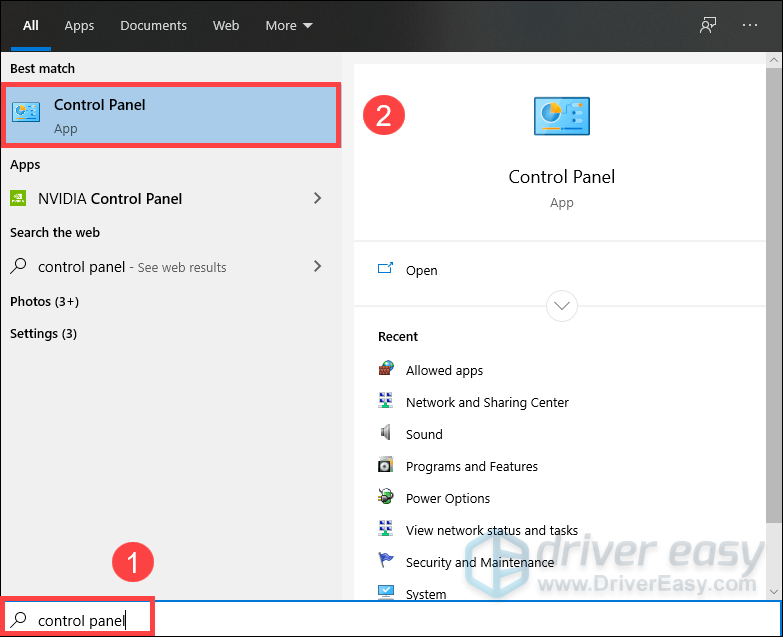
2) Cliquez Réseau et Internet . (Remarque : assurez-vous qu'il est Afficher par : Catégorie .)
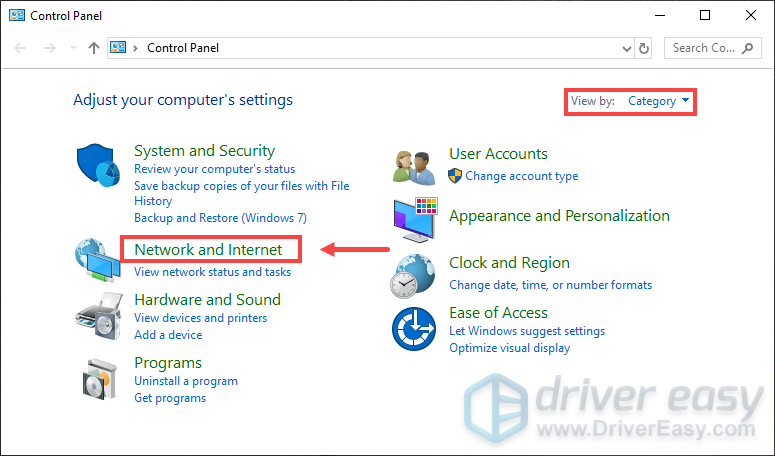
3) Cliquez Centre de réseau et partage .
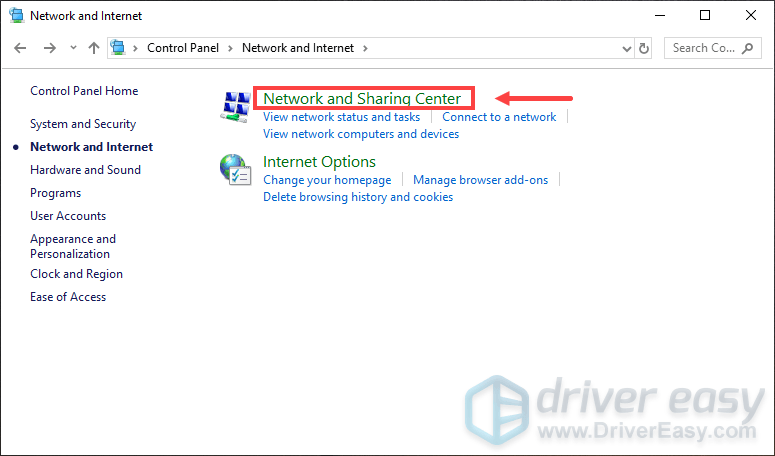
4) Cliquez sur votre Connexions , que ce soit Ethernet, Wifi ou autres .
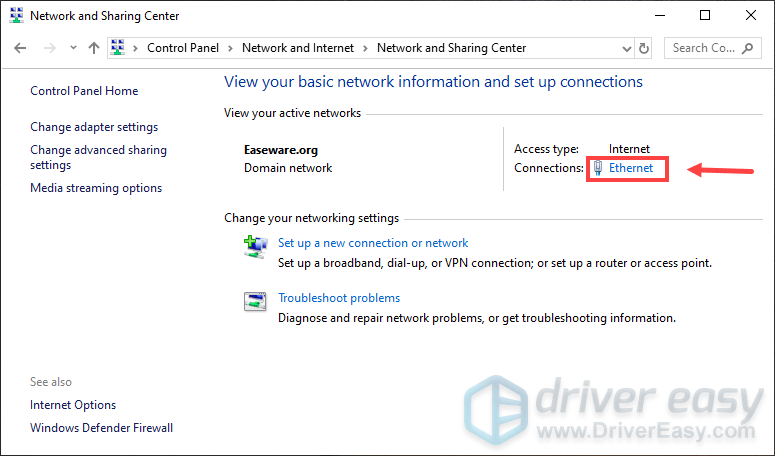
5) Cliquez Propriétés .
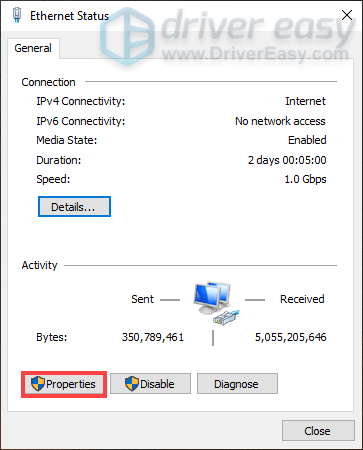
6) Cliquez Protocole Internet Version 4 (TCP/IPv4) > Propriétés .
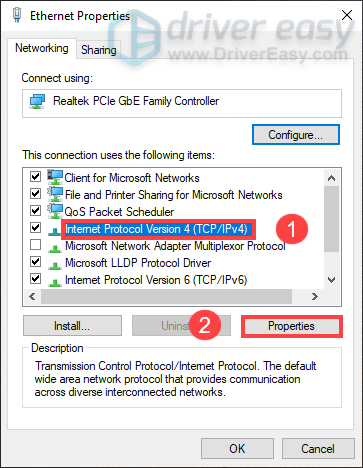
7) Cliquez Utilisez les adresses de serveur DNS suivantes : .
Dans Serveur DNS préféré : rubrique, type 8888 .
Dans Serveur DNS alternatif : rubrique, type 8844 .
Puis clique d'accord .
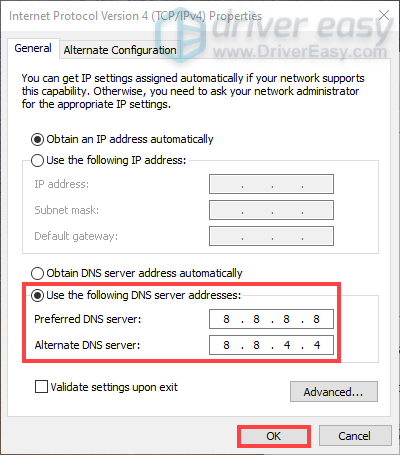
Correctif 8 : Vider le cache DNS
Si vous avez remplacé le serveur DNS par Google Public DNS et que l'application affiche toujours un écran noir, vous êtes censé vider votre cache DNS.
Pour ce faire, suivez simplement les instructions ci-dessous :
1) Appuyez sur Touche logo Windows + R ensemble sur votre clavier. Taper cmde et appuyez sur Maj + Ctrl + Entrée en même temps.
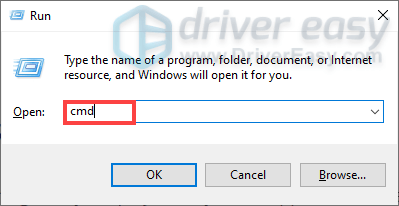
2) Lorsqu'une invite apparaît, cliquez simplement Oui .
3) Tapez la commande ipconfig /flushdns et frappe Entrer .
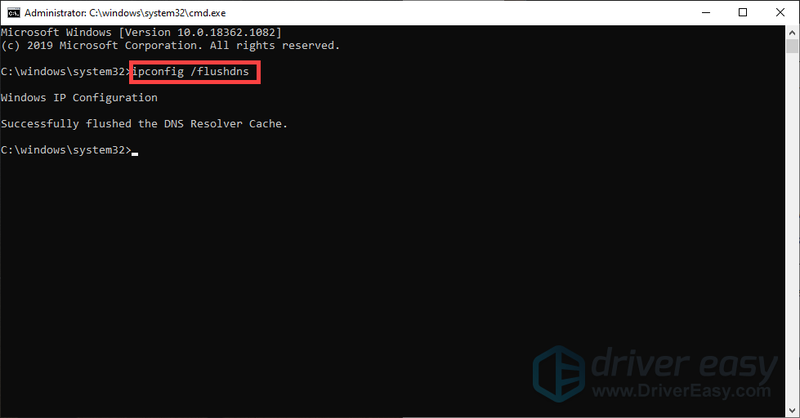
Après avoir effacé avec succès votre cache DNS, essayez d'ouvrir à nouveau votre lanceur pour vérifier s'il résout le problème.
Correctif 9 : Modifier les paramètres DPI élevés
1) Faites un clic droit sur le raccourci du lanceur et sélectionnez Propriétés .

2) Sélectionnez le Compatibilité onglet et cliquez Modifier les paramètres DPI élevés .
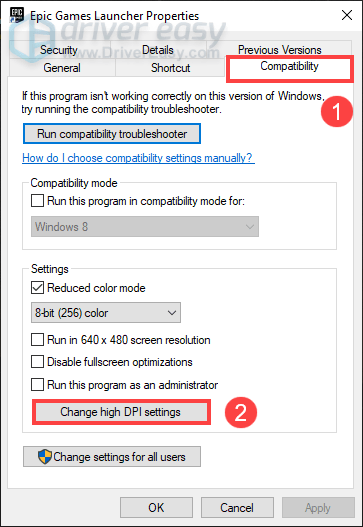
3) Cochez la case Ignorer le comportement de mise à l'échelle élevée en PPP et cliquez d'accord .
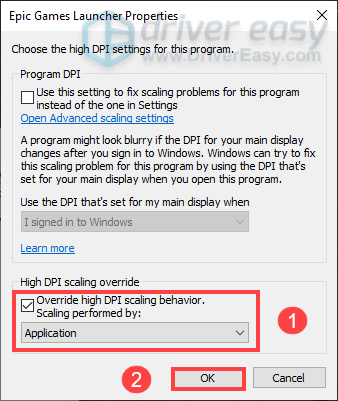
Correctif 10 : Utiliser un VPN
De nombreux joueurs ont signalé que l'utilisation d'un VPN lors de l'ouverture du lanceur a résolu le problème. Vous pouvez donc essayer. Mais attention : de nombreux problèmes peuvent survenir si vous utilisez un VPN gratuit. Par conséquent, nous vous suggérons d'utiliser un VPN payant.
Vous trouverez ci-dessous le VPN que nous aimerions recommander :
Vous avez trouvé cet article utile ? Alors n'oubliez pas de nous soutenir en utilisant le code créateur |__+_| . Dans le cadre du programme Support-A-Creator d'Epic Games, nous pouvons recevoir une commission sur vos achats dans le jeu, sans frais supplémentaires pour vous.
Comment pouvez-vous nous soutenir ?
1) Visitez le Magasin de jeux épiques pour voir quels jeux sont disponibles.
2) À la caisse, entrez la balise du créateur |__+_| . Votre soutien est très apprécié!
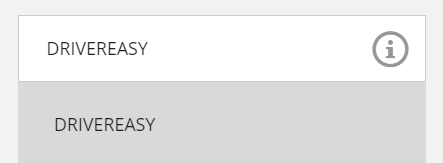
![[Résolu] Discord Camera ne fonctionne pas](https://letmeknow.ch/img/program-issues/27/discord-camera-not-working.jpg)
![[GUIDE COMPLET] Comment booster les basses sur Windows 10 | Conseils 2021](https://letmeknow.ch/img/knowledge/53/how-boost-bass-windows-10-2021-tips.png)
![[RESOLU]Le pilote de votre appareil n'est pas compatible avec WoW](https://letmeknow.ch/img/knowledge/10/your-device-driver-is-not-compatible-wow.png)

![Le micro du casque Razer ne fonctionne pas [5 CORRECTIFS]](https://letmeknow.ch/img/sound-issues/66/razer-headset-mic-not-working.jpg)

